Ist euer PS4-Download langsam und wollt ihr daher die Geschwindigkeit von Downloads erhöhen? Dann müsst ihr auf der PlayStation 4 einige Dinge beachten und könnt eure Einstellungen dahingehend optimieren, die Downloads schneller zu machen. Wir erklären euch genau wie!
Probleme mit der Download-Geschwindigkeit auf der PS4 kennt wahrscheinlich jeder von euch. Deswegen wollen wir euch einige Tipps geben, mit denen ihr euren Download verschnellern könnt. Beachtet aber vorweg: Die besten Einstellungen nutzen euch nichts, wenn Sony gerade Server-Probleme hat. Bedenkt dies also, wenn sich partout nichts ändern sollte.
Wollt ihr den PS4-Download verbessern, seht ihr dazu in unserem Video ebenfalls wertvolle Tipps!
PS4-Download langsam? Das könnt ihr tun
Bevor ihr jetzt detaillierte Korrekturen an euren Download-Einstellungen vornehmt, wollen wir euch zunächst die wichtigsten allgemeinen Tipps geben, mit denen ihr euren Download beschleunigen könnt:
- Zunächst solltet ihr bei schwachen Download-Geschwindigkeiten überprüfen, ob eure Internetverbindung intakt ist. Probiert auch, die PS4 per Kabel und nicht per WLAN mit dem Router zu verbinden. Eventuell geht bei einer Drahtlos-Verbindung wichtiger Download-Speed durch dicke Wände oder weite Entfernungen verloren.
- Überprüft auch, ob eure Router-Firewall die Verbindung nicht behindert. Schaut dazu auch, ob die wichtigen PS4-Ports freigegeben sind. Zusätzlich solltet ihr darauf achten, nicht parallel am PC oder über mobile Geräte große Downloads zu tätigen, schließlich können auch andere Geräte im gleichen Netzwerk eine Auswirkung auf die Download-Geschwindigkeit haben.
- Lasst Downloads im Ruhemodus laufen. Im Ruhemodus werden nämlich verschiedene Hintergrundprozesse gestoppt, die eventuell Daten aus dem Internet beziehen. Damit die Downloads im Ruhemodus weiterlaufen, müsst ihr in die Einstellungen → Energiespar-Einstellungen eurer PS4 gehen. Wählt dann den Menüpunkt „Im Ruhemodus verfügbare Funktionen einstellen“ aus, wo ihr diese Einstellung vornehmen könnt.
- Wenn euch die Geschwindigkeit wirklich zu langsam erscheint, geht in die Download-Liste und stoppt ihn. Startet ihn darauf direkt wieder, oft kann dies helfen.
- Wenn möglich, solltet ihr keine Online-Spiele während des Downloads spielen und auch nur ein Spiel/Update gleichzeitig herunterladen.
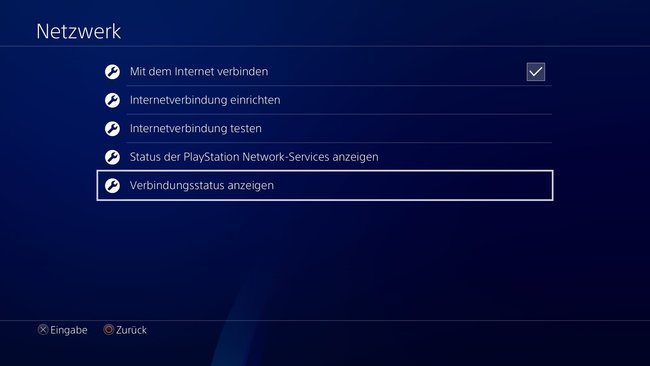
DNS-Server für schnellere Downloads konfigurieren
Sollten euch die beschriebenen Tipps keine Verbesserung bringen, könnt ihr auch einen DNS-Server (Abk. für Domain Host Name) zur Verbindung nutzen. Solche Server dienen als besseres Bindeglied bei der Kommunikation zwischen Usern und Computern und bestehen aus einem Sammelsurium an öffentlicher IP-Adressen mit klar bezeichneten Host-Namen.
Zur Verbindung mit einem DNS-Server auf der PS4 geht ihr wie folgt vor:
- Geht auf Einstellungen → Netzwerk → Internetverbindung einrichten.
- Wählt je nach Präferenz eine W-LAN- oder Kabelverbindung aus.
- Bei der Einrichtung wählt ihr „Benutzerdefiniert“.
- IP-Adresseinstellung belasst ihr bei „Automatisch“.
- Einen DHCP-Hostnamen gebt ihr nicht an.
- Die DNS-Einstellungen nehmt ihr nun manuell vor. Gebt für die primäre DNS-Adresse 1.1.1.1 und für die sekundäre DNS-Adresse 1.0.0.1 ein.
- Die MTU-Einstellungen lasst ihr automatisch bestimmen und einen Proxy-Server verwendet ihr nicht.
Abschließend könnt ihr die Internetverbindung testen und sehen, ob eine Verbesserung eintritt. Dabei kann es zu schwankenden Ergebnissen kommen. Sollte es schlechter werden, wiederholt den Test oder nutzt andere DNS-Server, wie etwa den von Google (Primär: 8.8.8.8 | Sekundär: 8.8.4.4)
Hinweis zu MTU: In der Vergangenheit haben viele User auch auf die Änderung des MTU-Werts (maximale Übertragungsgröße eines Datenpakets) verwiesen, was zu erhöhten Download-Geschwindigkeiten führen kann. Allerdings gibt es dazu bis heute keine stichhaltigen Belege, dass dies wirklich hilft. Wenn ihr wollt, könnt ihr aber versuchen diesen Wert ebenfalls manuell einzugeben, um die Veränderungen in der Geschwindigkeit zu beobachten.
Übrigens: Habt ihr mehrer Downloads laufen, solltet ihr priorisieren und den einen oder anderen Download pausieren, der euch gerade nicht so wichtig ist. Immer wieder werden von der PS4 im Hintergrund Download-Updates zu bestimmten Spielen gestartet. Wenn ihr diese nicht mehr aktiv spielt, solltet ihr einen solchen Download abbrechen und eventuell das Spiel von der Festplatte löschen.
Habt ihr noch weitere Tipps parat, mit denen sich die Downloads auf der PlayStation 4 verbessern lassen? Oder habt ihr andere Probleme? Schreibt es uns gerne in den Kommentaren und helft euch auch gegenseitig.
